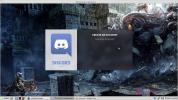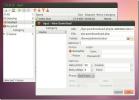Kā pielāgot īsinājumtaustiņus uz XFCE4 darbvirsmas
Jaunums XFCE darbvirsmas vide uz Linux un vai vēlaties mainīt noklusējuma īsinājumtaustiņus? Vai vēlaties pievienot jaunas, pielāgotas saīsnes komandas, bet nezināt, kā to paveikt? Mēs varam palīdzēt! Lūk, kā pielāgot īsinājumtaustiņus XFCE4!
Noklusētie īsinājumtaustiņi
XFCE4 nav ielādēts desmitiem īsinājumtaustiņu, piemēram, citās Linux darbvirsmas vidēs, taču to ir daudz. Šie īsceļi ir novietoti darbvirsmas iestatījumu sadaļā “Tastatūra”. Lai piekļūtu šai zonai, atveriet lietojumprogrammas XFCE izvēlni, atrodiet iestatījumu lietotni un atveriet to. Alternatīvi nospiediet Alt + F2 uz tastatūras, lai atvērtu lietotņu palaidēju. Pēc tam ievadiet komandu zemāk.
xfce4-settings-manager
Lietotnē Iestatījumi pamanīsit desmitiem lietotņu saīsņu ikonu, kas norāda uz dažādām opcijām, kuras varat pielāgot XFCE4. Kārtojiet caur šīm ikonām un atrodiet to, kas saka “Tastatūra”, un veiciet dubultklikšķi uz ikonas, lai to atvērtu.
Noklusējuma īsinājumtaustiņus iestatījumu sadaļā Tastatūra var viegli apskatīt, noklikšķinot uz cilnes “Lietojumprogrammu saīsnes”.
Tālāk katram XFCE saīsnim kolonnā “Īsceļš” redzēsit tastatūras kombināciju.

Nepieciešams uzzināt vairāk par noklusējuma īsinājumtaustiņiem? Atrodiet pogu Palīdzība un noklikšķiniet uz tās ar peli, lai tastatūras iestatījumos automātiski atvērtu XFCE Wiki ierakstu.
Noklusēto īsinājumtaustiņu mainīšana
Noklusējuma saīsnes ir saprātīgas, un izstrādātāji ir paveikuši labu darbu, iestatot tos saprātīgā veidā. Tomēr ne visi, kas izmanto XFCE, būs apmierināti ar noklusējumiem, tāpēc der zināt, ka īsceļus ir iespējams nomainīt, kad tas nepieciešams.
Lai apmainītos ar noklusējuma saīsni, atrodiet komandu sarakstā, apskatot kolonnu “Command”. Kad esat atradis komandu, vēlaties modificēt, pāriet uz kolonnu “Saīsne” un ar peli divreiz noklikšķiniet uz taustiņu kombinācijas.
Pēc dubultklikšķa uz tastatūras kombinācijas parādīsies logs. Izmantojiet tastatūru, lai nospiestu jauno kombināciju, kuru vēlaties iestatīt saīsnei. Atkārtojiet to tik daudzām noklusējuma saīsnēm, cik vēlaties. Kad esat pabeidzis, noklikšķiniet uz “Aizvērt”, lai aizvērtu lietotni.
Noklusējuma īsinājumtaustiņu dzēšana
Daži XFCE saīsnes nav nepieciešami. Par laimi, tos ir iespējams izdzēst kolonnā “Lietojumprogrammu saīsnes”. Lai noņemtu saīsni, apskatiet sarakstu “Komandas” un noklikšķiniet uz tā ar peli, lai to atlasītu. Pēc tam noklikšķiniet uz pogas Noņemt, lai ātri izdzēstu saīsni. Atkārtojiet šo procesu, lai noņemtu tik daudz noklusējuma īsceļu, cik nepieciešams.

Vai vēlaties atjaunot no sistēmas noņemtos saīsnes? Atrodiet pogu “Reset to Defaults” un noklikšķiniet ar to ar peli. Tam vajadzētu atjaunot visus iepriekš noņemtos saīsnes.
Izveidojiet pielāgotos īsinājumtaustiņus
XFCE, tāpat kā visas Linux darbvirsmas vides, ļauj lietotājiem izveidot pielāgotus īsinājumtaustiņus. Konkrēti, lietotāji var izveidot pielāgotus saīsnes, kas veic noteiktas loga darbības, darbvirsmas darbības, palaiž programmas vai pat palaiž skriptus.
XFCE darbvirsmā nav sadaļas “pielāgota”, kas paredzēta īsinājumtaustiņiem. Tā vietā jau esošajam īsinājumtaustiņu sarakstam tiek pievienoti pielāgoti īsinājumtaustiņi.
Lai izveidotu pielāgotus īsinājumtaustiņus, atveriet programmu Iestatījumi, noklikšķiniet uz “Tastatūra”. Iekšā no lietotnes “Tastatūra” loga apakšā atrodiet opciju “Pievienot” un noklikšķiniet uz tās ar pele.
Noklikšķinot uz pogas “Pievienot”, parādīsies logs ar saīsnes komandu. Atrodiet komandu “Command”. Tam blakus ir tukšs lodziņš, kurā varat aizpildīt tastatūras darbību.
Lodziņā izrakstiet komandas lietojumprogrammu, kuru vēlaties palaist, izmantojot īsinājumtaustiņu. Vai arī, ja vēlaties palaist skriptu, rakstiet “sh / ceļš / uz / skripts /”.

Piezīme: vai lodziņā “Komanda” nevar izdomāt komandu, kuru vēlaties rakstīt? Noklikšķiniet uz “Atvērt”, lai tā vietā pārlūkotu lietotni savā Linux datorā. Pēc komandas aizpildīšanas lodziņā “Command” noklikšķiniet uz “OK”, lai pārietu uz nākamo lapu.
Nākamajā XFCE īsinājumtaustiņu iestatīšanas loga lapā jums tiks lūgts izveidot tastatūras kombināciju, ko izmanto, lai piekļūtu saīsnei. Lai iestatītu kombināciju, nospiediet tastatūras taustiņus, kuru vēlaties izmantot.
Noteikti atkārtojiet pielāgoto īsinājumtaustiņu procesu, kas aprakstīts iepriekš, kā vēlams. Pielāgotajiem īsceļiem XFCE nav ierobežojumu. Kad esat pabeidzis, noklikšķiniet uz “Aizvērt”.
Noņemiet pielāgotos saīsnes
Lai atbrīvotos no visiem pielāgotajiem XFCE īsinājumtaustiņiem, apskatiet kolonnu “Command” un izceliet to ar peli. Pēc tam atlasiet pogu “Noņemt”, lai to izdzēstu no sistēmas.
Alternatīvi ir iespējams noņemt vairākus pielāgotos saīsnes vienlaikus, atlasot pogu “Reset to Defaults”, jo tas noņems visu, kas nav iestatīts pēc noklusējuma.
Meklēt
Jaunākās Publikācijas
Kā dublēt Geary pasta profilu operētājsistēmā Linux
Geary ir lieliska e-pasta programma Linux. Tas ir elegants, viegli ...
Kā dublēt diskomforta iestatījumus operētājsistēmā Linux
Apnicis atkārtoti pieteikties savā Discord lietotnē operētājsistēmā...
UGet Klasificēt lejupielādes, katrai kategorijai iestatiet atšķirīgu konfigurāciju
UGet (agrāk pazīstams kā urlgfe) ir starpplatformu, atvērtā koda le...